3.4 Senden von Email vom Organigramm aus
In diesem Abschnitt werden folgende Themen behandelt:
3.4.1 Daten eines Benutzers im Organigramm per Email versenden
-
Suchen Sie die Karte des Benutzers, dessen Daten Sie per Email an eine andere Person senden möchten.
-
Klicken Sie auf das Email-Symbol
 auf der Karte:
auf der Karte:
Es wird ein Menü eingeblendet.
-
Wählen Sie .
Es wird eine neue Nachricht in Ihrem Standard-Email-Client erstellt. Die folgenden Teile der Nachricht werden automatisch ausgefüllt:
Dieser Teil der Nachricht
Enthält
Betreff
Text:
Identity Information for user-nameHaupttext
Begrüßung, Nachricht, Link und Absendername.
Der Link (URL) führt zur Profilseite, die die detaillierten Daten zum ausgewählten Benutzer enthält.
Dieser Link fordert den Empfänger auf, sich bei der Identity Manager-Benutzeranwendung anzumelden, bevor Informationen angezeigt werden. Der Empfänger muss über die erforderlichen Rechte zum Anzeigen oder Bearbeiten der Daten verfügen.
Informationen zur Verwendung der Funktionen auf der Profilseite finden Sie in Abschnitt 5.0, Verwenden von „Mein Profil“.
Beispiel:
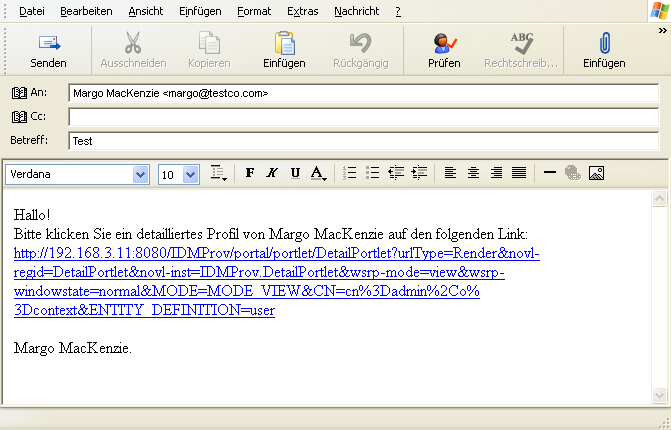
-
Geben Sie die Empfänger der Nachricht (und bei Bedarf weiteren Inhalt) an.
-
Senden Sie die Nachricht.
3.4.2 Neue Email an einen Benutzer im Organigramm senden
-
Suchen Sie die Karte des Benutzers, dem Sie eine Email senden möchten.
-
Klicken Sie auf das Email-Symbol
 auf der Karte.
auf der Karte.
Es wird ein Menü eingeblendet.
-
Wählen Sie .
Es wird eine neue Nachricht in Ihrem Standard-Email-Client erstellt. Die Nachricht ist leer bis auf das Feld , in dem bereits der von Ihnen ausgewählte Benutzer als Empfänger angegeben ist.
-
Geben Sie den Nachrichtentext ein.
-
Senden Sie die Nachricht.
3.4.3 Email an das Team eines Managers senden
-
Suchen Sie die Karte des Benutzers, der ein Team leitet, an das Sie eine Email senden möchten.
-
Klicken Sie auf das Email-Symbol
 auf der Karte:
auf der Karte:
Es wird ein Menü eingeblendet.
-
Wählen Sie .
Es wird eine neue Nachricht in Ihrem Standard-Email-Client erstellt. Die Nachricht ist leer bis auf das Feld An, in dem alle Mitglieder des Teams des von Ihnen ausgewählten Benutzers (Managers) als Empfänger angegeben sind.
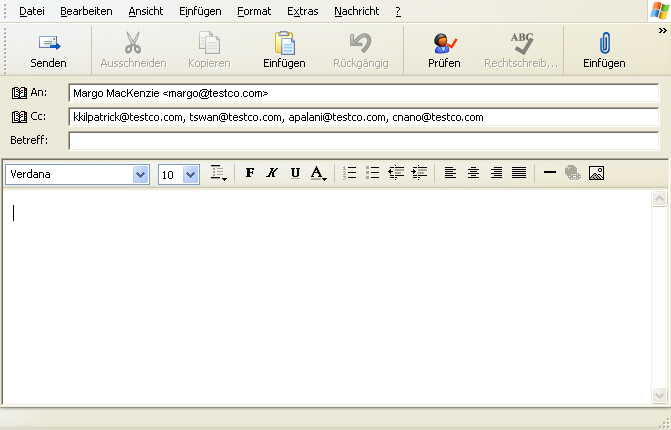
-
Geben Sie den Nachrichtentext ein.
-
Senden Sie die Nachricht.